Téléchargez NetWare Migration Wizard 6 depuis le site Web de Novell, rubrique NetWare, puis installez-le.
Exécutez ce programme depuis l'emplacement où vous l'avez installé.
Le programme d'installation introduit par défaut l'Assistant de migration à l'emplacement suivant : Menu Démarrer > Programmes > Novell > Assistant de migration Netware > Assistant de migration NetWare.
Lisez les informations de l'écran de bienvenue, puis cliquez sur OK.
Cliquez sur Créer un nouveau projet > OK.
Cliquez sur NetWare 3 > OK.
Cliquez sur le bouton Afficher les tâches de configuration.
Votre navigateur Web par défaut s'ouvre pour vous permettre d'accéder à la documentation en ligne sur NetWare Migration Wizard 6.
Affichez le Migration de données depuis NetWare 3. Assurez-vous d'avoir bien suivi les instructions de la rubrique Vérification de la configuration matérielle et logicielle. Lorsque vous avez terminé, quittez le navigateur.
Cliquez sur Suivant.
Nommez votre projet de migration, choisissez un emplacement pour l'enregistrer et cliquez sur Suivant.
Par défaut, l'Assistant de migration enregistre le projet dans C:\Program Files\Novell\NetWare Migration Wizard.
Sélectionnez les serveurs source concernés par la migration.
Seuls les serveurs auxquels vous êtes déjà logué figurent dans la zone de texte Serveurs sélectionnés. Pour vous loguer à un serveur, cliquez sur le bouton Serveur. Quand vous avez terminé, cliquez sur Suivant.
Sélectionnez l'arborescence NDS cible et cliquez sur Suivant.
Indiquez si vous voulez que l'Assistant de migration recherche les objets Utilisateur NetWare 3 et NDS portant le même nom, en cliquant sur le bouton Oui ou Non, puis cliquez sur Suivant.
Si vous cliquez sur Oui, l'Assistant de migration recherche les noms d'utilisateur en double dans l'arborescence NDS cible et sur les serveurs source NetWare 3. Il affiche ensuite le résultat de la recherche et vous propose de fusionner les objets Utilisateur de même nom.
Pour créer et enregistrer votre projet, cliquez sur Créer.
Chaque fois que vous créez et enregistrez un projet, l'Assistant de migration crée en parallèle un journal d'opérations réussies et un journal d'erreurs. Ces journaux contiennent des informations détaillées sur le déroulement de la migration.
Si vous avez cliqué sur Non à l'Etape 12, ignorez les étapes suivantes et reprenez la procédure à la rubrique Définition d'un modèle de migration. Si vous avez cliqué sur Oui à l'Etape 12, passez à l'étape ci-dessous.
Effectuez les tâches suivantes :
-
Cliquez sur le bouton Parcourir pour sélectionner un conteneur NDS dans l'arborescence NDS cible.
L'Assistant de migration recherche par la suite les noms d'utilisateur NDS identiques dans ce conteneur et dans tous les sous-conteneurs.
-
Sélectionnez un conteneur NDS dans l'arborescence, puis cliquez sur OK.
-
Cliquez sur Suivant pour lancer la recherche des noms d'utilisateur en double.
-
Indiquez le traitement à appliquer aux doublons.
La figure ci-dessous montre un exemple de liste que vous pouvez obtenir dans l'Assistant de migration. Examinez attentivement la liste que vous obtenez. Si vous n'apportez pas de modifications, l'Assistant de migration effectue automatiquement une fusion entre l'utilisateur NetWare 3 et l'utilisateur NDS correspondant.
Figure 1
Fusion entre les utilisateurs NetWare 3 et les utilisateurs NDS correspondants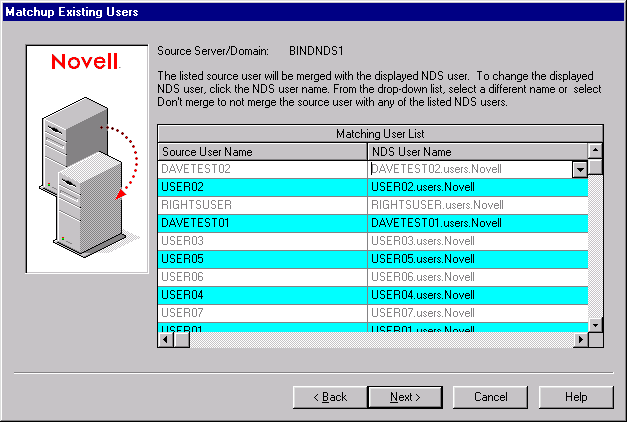
Pour chaque utilisateur NetWare 3, vous disposez des options suivantes :
- Fusionner l'utilisateur NetWare 3 et l'utilisateur NDS affiché.
Il vous suffit de conserver l'entrée telle quelle et de passer à l'utilisateur suivant dans la liste.
- Fusionner l'utilisateur NetWare 3 et un utilisateur NDS autre que celui qui est affiché.
Cliquez sur la flèche à droite du nom d'utilisateur NDS pour afficher une liste déroulante contenant tous les utilisateurs NDS (avec leur contexte) portant le même nom que l'utilisateur NetWare 3 correspondant. Sélectionnez un nom d'utilisateur NDS, puis passez à l'utilisateur NetWare 3 suivant.
- Ne pas effectuer de fusion pour l'utilisateur NetWare 3.
Si vous savez qu'aucun des utilisateurs NDS figurant dans la liste ne représente la même personne que l'utilisateur NetWare 3 correspondant, cliquez sur la flèche à droite du nom d'utilisateur NDS, puis sur Ne pas fusionner.
- Fusionner l'utilisateur NetWare 3 et l'utilisateur NDS affiché.
Les utilisateurs NetWare 3 que vous avez choisi de fusionner avec des objets Utilisateur NDS apparaissent automatiquement dans l'arborescence NDS cible en tant qu'objets déplacés.

